Denne vejledning dækker installation og konfiguration af NTP-dæmonen i ArchLinux.
Trin 1: Installer NTP-dæmon
For at installere NTP-dæmonen skal du starte terminalen og indtaste følgende kommando:
$ sudo pacman -S ntp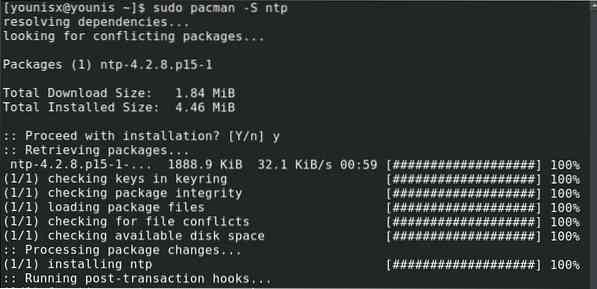
Dette installerer NTP-pakken på dit system, som antager funktion i klienttilstand.
Trin 2: Opret forbindelse til NTP-serveren
Der er hierarkiske lag til NTP-servere. Hvert lag kaldes et lag. Det første lag, kaldet starum 0, består af kilder, der er tidsuafhængige. Det næste lag, stratum 1, består af servere, der er direkte knyttet til stratum 0. Det næste lag, stratum 2, består af kilder forbundet med stratum 1, og hierarkiet fortsætter på en lignende måde.
Stratum 2-servere bruges til tidssynkronisering af webserveren. NTP-projektpuljen indeholder en liste over disse, som du kan få adgang til her: http: // www.pool.ntp.org /
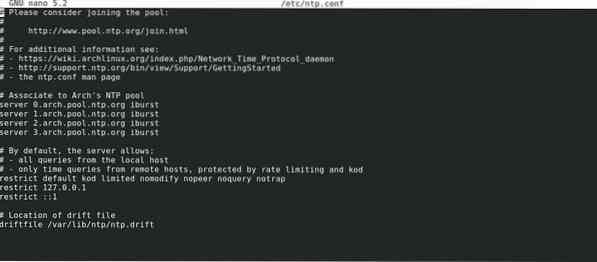
Du vil vælge det nærmeste, hvor din maskine er placeret, med iburst-indstillingen.
Trin 3: Opsæt NTP-server
Først skal du aktivere forældreløs tilstand, før du opretter en NTP-server på dit system. For at aktivere forældreløs tilstand skal du udstede følgende kommando:
$ tos forældreløs 15
Du opretter nu parametrene for at begrænse klientadgang for brugere, der ønsker at oprette forbindelse til din server. Antag, at du vil begrænse brugere til kun at læse indholdet på din server og holde brugerforespørgsler om serverens tidsstatus i skak. For at gøre dette kører du følgende kommando:

For at få detaljeret information om disse parametre, tjek følgende link: https: // jlk.fjfi.cvut.cz / arch / manpages / man / ntp.konf.5
Trin 4: Brug NTP-server
For at bruge NTP-serveren skal du først indlæse NTP-pakken fra konsollen med indstillingen -u:
$ sudo ntpd -u ntp: ntp
Alternativt kan du bruge indstillingen -g til at starte NTP-serveren, som deaktiverer panikporten:

Panikporten er en tærskel, der mindsker virkningen af tids-spring, hvis servertiden synkroniseres første gang med en NTP-server.
For at starte NTP-dæmonen ved genstart af systemet skal du bruge ntpd.service:
$ sudo systemctl start ntpd.service
For at se synkroniseringsstatus skal du indtaste følgende:

Efter at have udstedt ovenstående kommando, skal du også få vist en liste over ntp-servere. Nogle af disse servere vil have en stjerne foran deres navn. Dette er de servere, der synkroniseres med ntpd. Det tager typisk ca. 15-20 minutter for ntpd at vælge en server, der skal synkroniseres med.
Hvis du ikke kører en server, kan du også synkronisere tiden en gang pr. Boot ved hjælp af ntpdate.service
Konklusion
I denne vejledning viste vi dig, hvordan du opsætter en NTP-server på dit ArchLinux-system. Forhåbentlig fandt du disse instruktioner enkle og lette at følge.
 Phenquestions
Phenquestions


